
Zamonaviy grafik muharrirlar ko'p narsaga qodir. Shunday qilib, ularning yordami bilan siz fotosuratni o'zgartirishingiz, keraksiz elementlarni olib tashlash yoki yangilarini qo'shish mumkin. Va siz o'girilishingiz mumkin, bu asl san'atdagi odatiy rasm va ushbu maqola doirasida biz bu haqda aytib beramiz.
Fotosuratdan san'at hosil qiling
Zamonaviy grafik muharrirlar sizning rasmni qora va oq rangga aylantirishga imkon beradigan daraja (qatlamlar) bilan ishlash qobiliyatini qo'llab-quvvatlaydilar va keyin bir yoki boshqa qismlarni kerakli rangni berish imkoniyatini beradi. Va bu san'at yaratish uchun mumkin bo'lgan variantlardan biri. Davomi ko'proq o'qing.1-usul: Adobe Photoshop
Adobe Photoshop eng qulay va eng mashhur grafik muharrirlardan biridir. Bu rasmlar bilan ishlash uchun deyarli cheksiz xususiyatlarni taqdim etadi. Uning arsenalida biz bugungi vazifamizni hal qilish uchun foydalanadigan pop san'at rasmlarini yaratish uchun asboblar mavjud.
- Dasturni o'rnatgandan so'ng, sizga kerakli fotosuratni ochishingiz kerak. Buning uchun "Fayl" ning "File" ga murojaat qiling va Ochiq tugmachani bosing, shundan so'ng siz paydo bo'lgan derazada kerakli fotosuratni tanlashingiz kerak.
- Birinchidan, siz orqa fondan xalos bo'lishingiz kerak. Buning uchun, takroriy qatlamni yarating, asosiy fonni "Yangi qavat yaratish" belgisiga sudrab, "to'ldirish" vositasi yordamida oq rangda oq rangga ega.
- Keyingi, qavatli niqob qo'shing. Buning uchun kerakli qatlamni tanlang va "Vektorli niqob qo'shish" belgisini bosing.
- Endi biz orqa fonni "silgi" vositasi bilan o'chiramiz va niqobdagi o'ng sichqonchani bosib, satr-niqobni ishlatamiz.
- Rasm tayyorlangandan so'ng, siz tuzatishni qo'llashingiz kerak, ammo bundan oldin biz tayyor qatlamning dublikatini yaratamiz. Buni amalga oshirish uni "yangi qatlam yaratish" belgisiga sudga torting. Biz uning yonida ko'zlar shaklida kichik tugmani bosib yangi qatlamni ko'rinmaymiz. Keyinchalik biz ko'rinadigan qatlamni ajratib, "rasm" - "Tuzatish" - "ostona" - "Tuzatish" - "Tuzatish" - "Tuzatish". Ko'rsatilgan oynada biz qora va oq nisbatning eng mos nisbatini o'rnatdik.
- Biz nusxadan ko'rinishni olib tashlaymiz va shaffoflikni 60% ga o'rnatamiz.
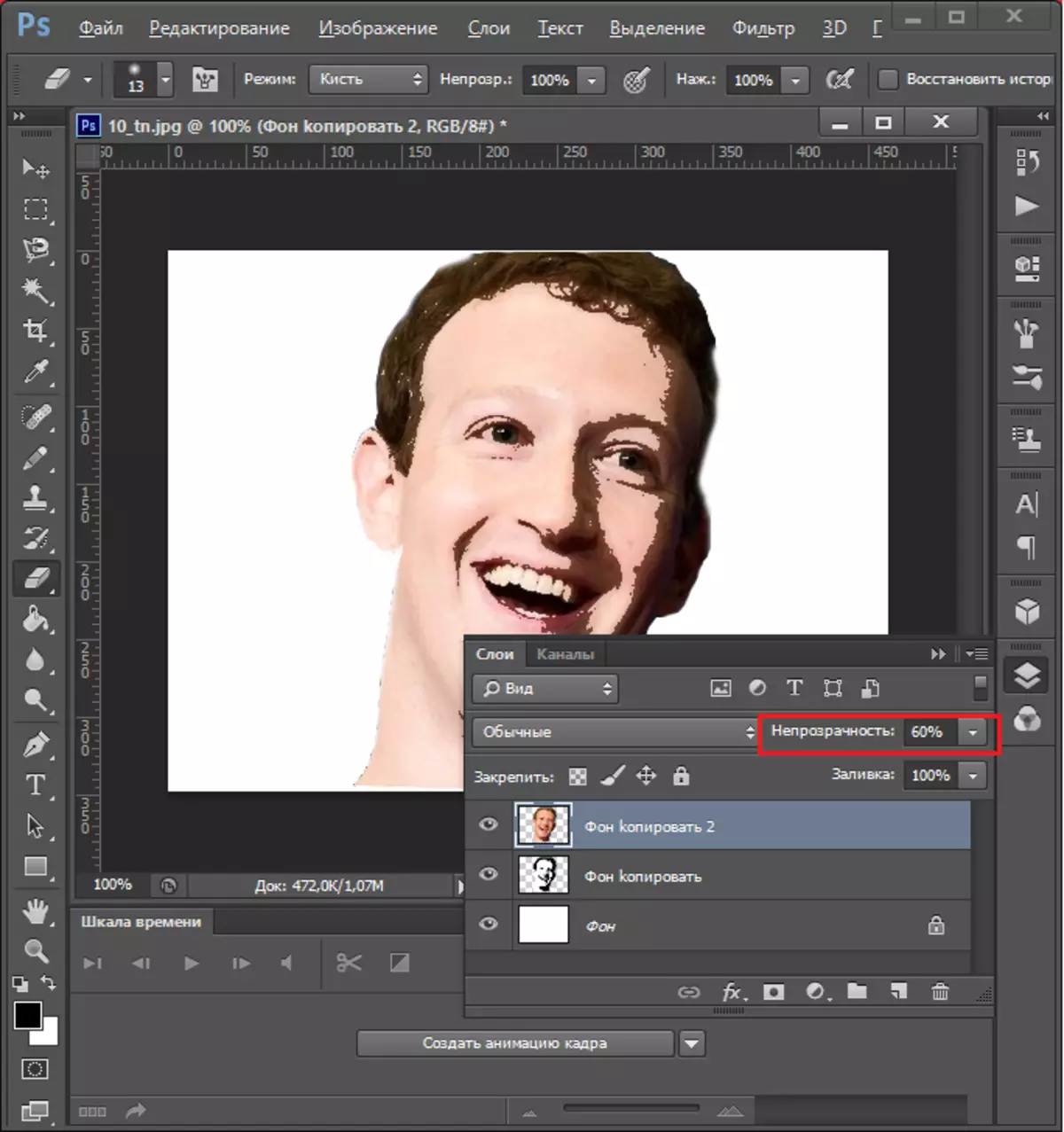
Endi "Rasm" - "Tuzatish" - "ostona" - "ostona" - soyalarni qo'shing.
- Keyinchalik, siz qatlamlarni birlashtirib, ularni ta'kidlashingiz va "CTRL + E" tugmachasini bosishingiz kerak. Keyin fonni soyaning rangida bo'yash (biz sizning xohishingizga ko'ra tanlaymiz). Shundan so'ng biz orqa fon va qolgan qatlamni birlashtiramiz. Siz shuningdek silgi keraksiz yoki kerakli rasmning qora qismlariga qo'shishingiz mumkin.
- Endi rasm rangini bering. Buning uchun siz yangi tuzatish qatlamini yaratish tugmachasini yaratish tugmachasining ochiladigan ro'yxatidagi gradient xaritasini ochishingiz kerak.
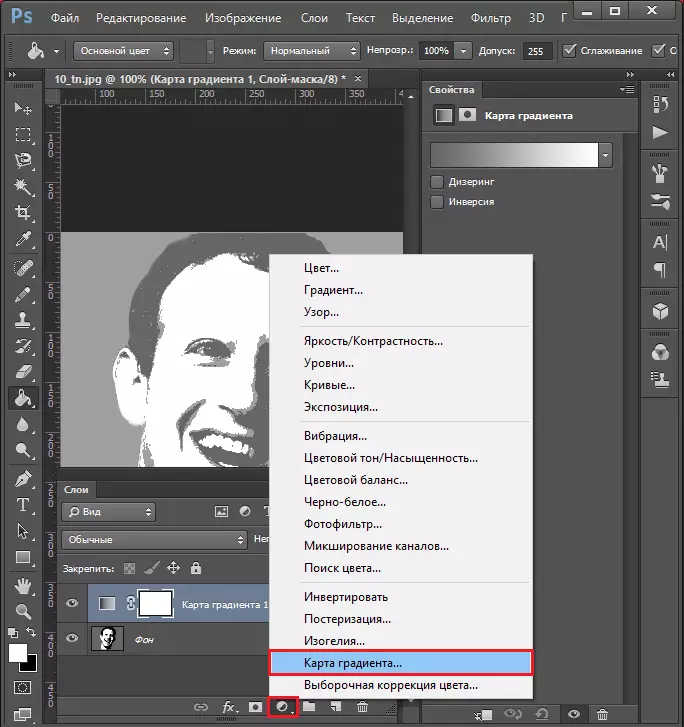
Rangli tasmani bosib, derazani oching va u erda uch rangni tanlang. Har bir kvadrat sizning rangingizni tanlang.
- Hammasi, sizning pop badiiy portretingiz tayyor, siz Ctrl + Shift + S tugmalarini bosib har qanday qulay formatda uni saqlashingiz mumkin.
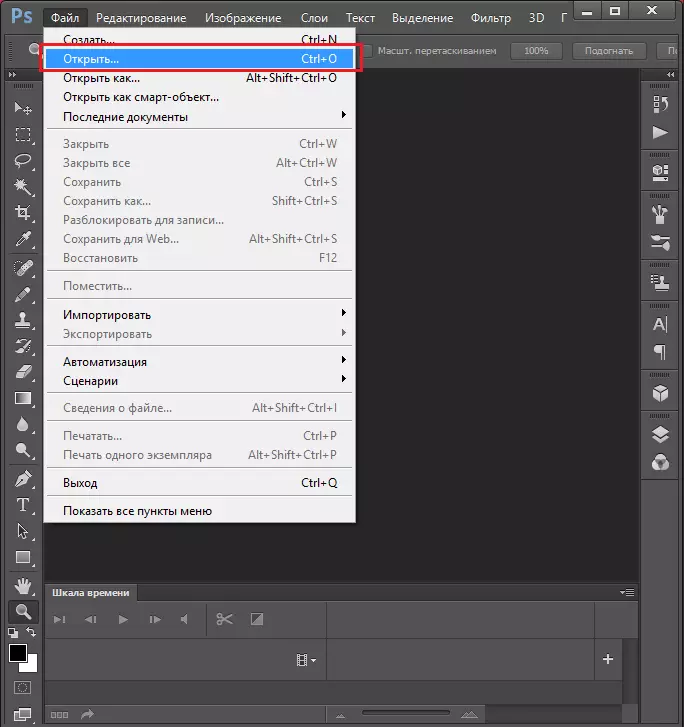

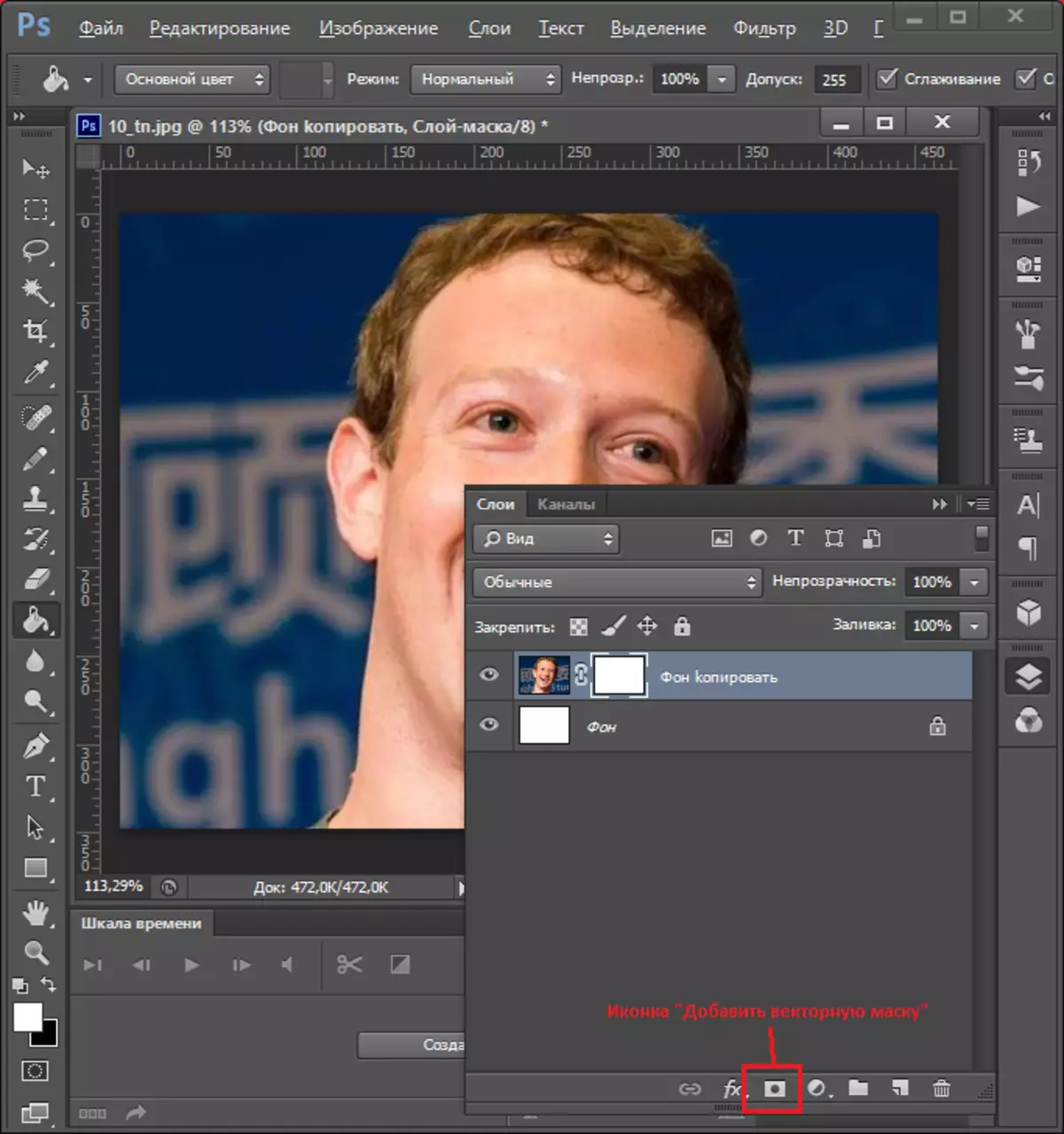
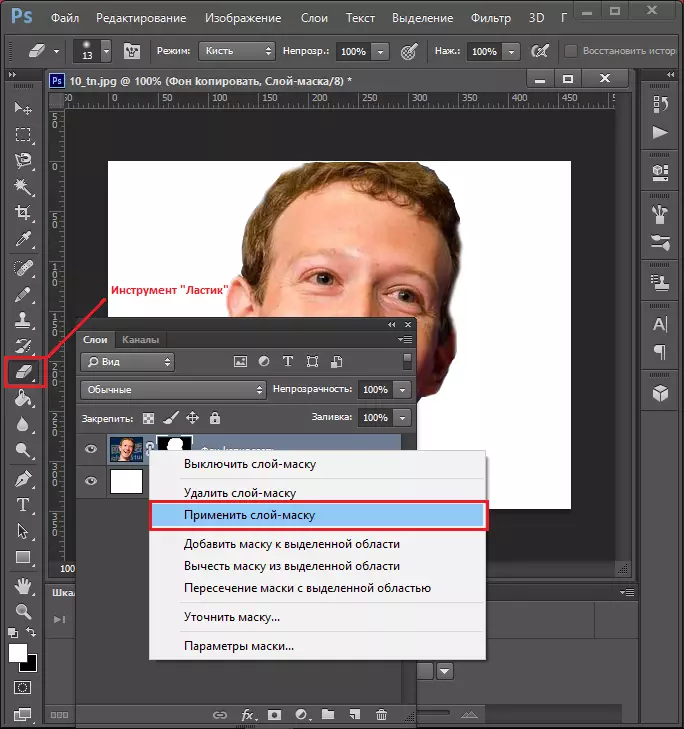
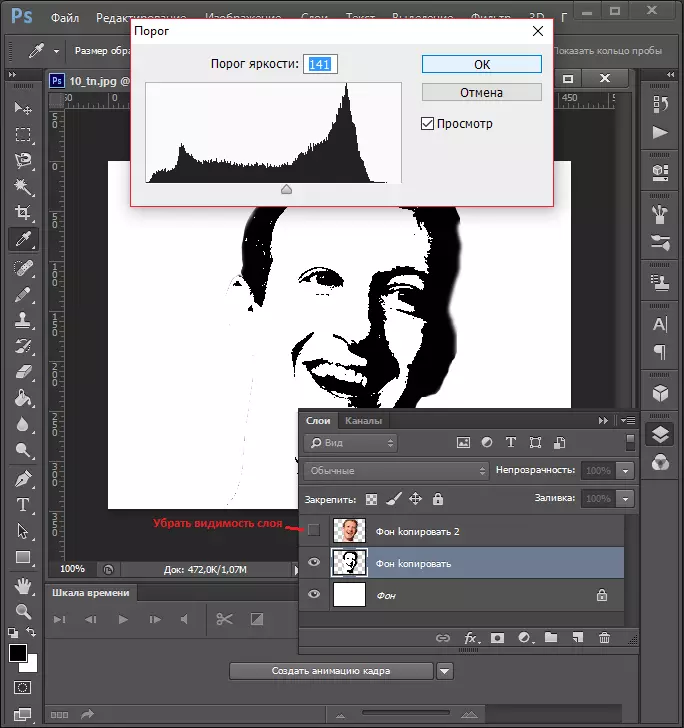




Ko'rinib turibdiki, protsedura vaqtni talab qilmaydi. Shuningdek, bizning saytimizda rasmni Pop-san'atdagi o'zgarishlar bo'yicha alternativ ko'rsatma mavjud, quyidagi havolada mavjud.
Dars: Photoshop-da pop san'atining portretini chizish
2-usul: Bo'yoq.net
Bepul muharrir Bo'yoq.net Fotoshopni o'zlashtirishni osonlashtiradi, balki imkoniyatlar kamroq boy. Biroq, ushbu yordam yordamida siz fotosuratdan san'atni ham qilishingiz mumkin.
- Telefonni oching va kerakli fotosuratni yuklab olish uchun "Fayl" menyu elementlaridan foydalaning.
- Bo'yoq. Endi niqoblar bilan ishlashni qo'llab-quvvatlamaydi, shuning uchun rasmning istalgan qismi fondan mustaqil ravishda bepul foydalanish kerak bo'ladi. Masalan, portret uchun odamning tasviri Lasso asbobidan foydalanib, "ekin" asboblar panelidan foydalanish kerak.

Asbob tomonidan ushlanmagan fotosuratlarning parchalari "silgi" ni olib tashlashingiz mumkin.
- "Takroriy qatlamni yaratish" ni tanlash uchun "qatlam" menyusidan foydalaning.
- Yaratilgan nusxani ajratib ko'rsatish, "qatlam" menyusini yana oching va "Qatlam xususiyatlari" ni tanlang.

Overlay rejimini 135 qiymati bilan tezlashtirish sifatida o'rnating.

Yana, "qatlam" menyusidan foydalaning, ammo bu safar "quyidagi qatlam bilan birlashing" variantini bosing.
- "Effektsiyalar" menyusidan foydalaning "Badiiy" variantlar - "Moy rasm" ni tanlang.
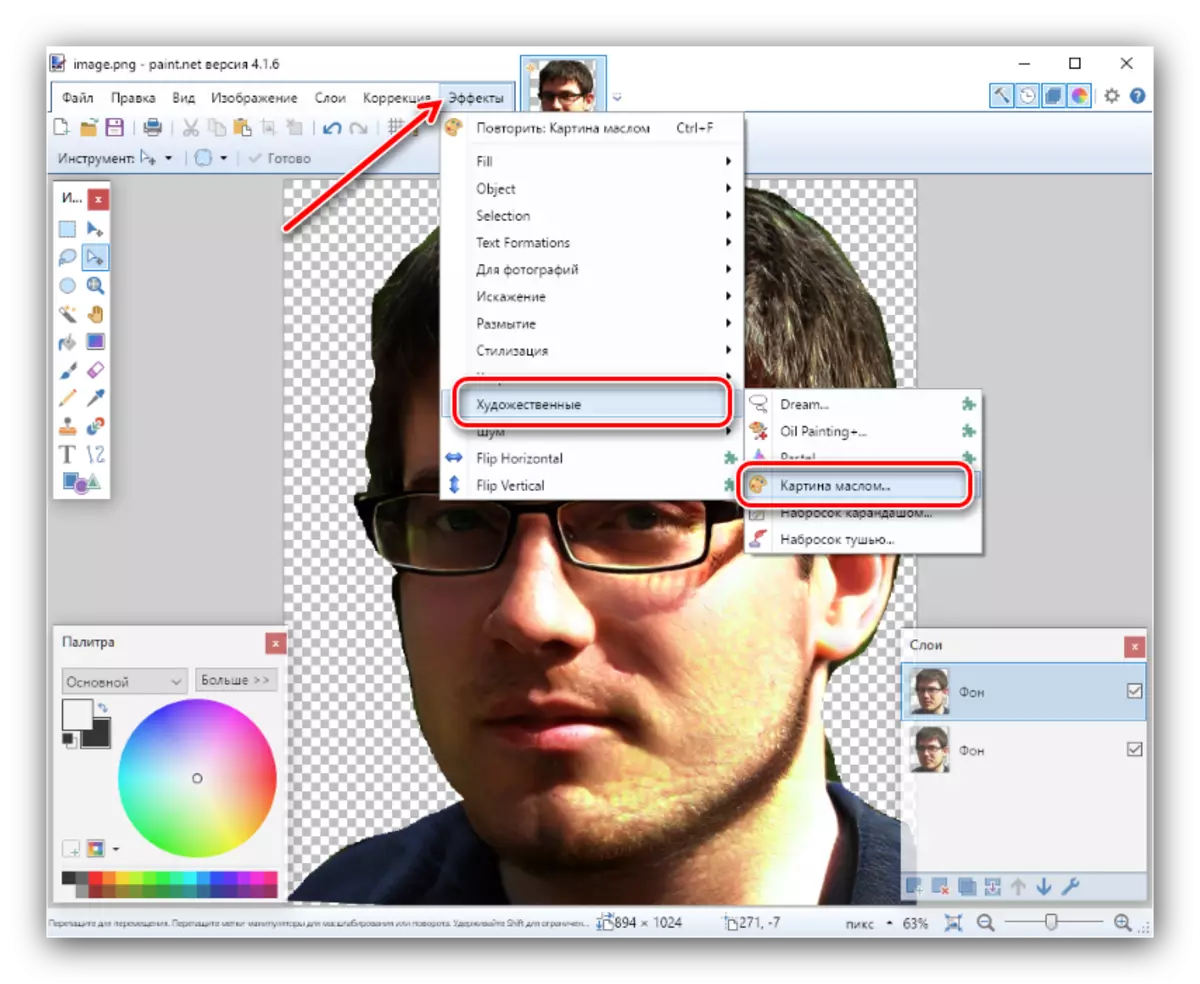
Taxminan 140 ga teng "cho'tka o'lchami" parametrini va "Smearlarning qo'polligi" holatiga o'rnatiladi. Ba'zi hollarda, ba'zi hollarda ko'zga tegishli qiymatni tanlash kerak bo'lishi mumkin.
- Keyinchalik "Tuzatish" menyusini, "Postering" elementini tanlang.
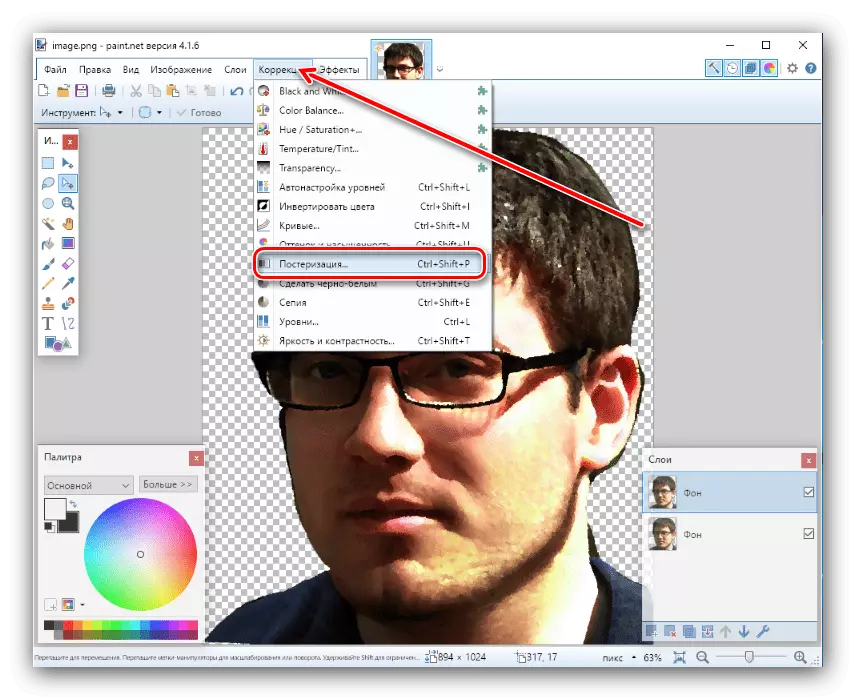
Natijani tekshiring - agar u sizni qoniqtirmasa, "Sinxronizatsiya" variantidan katakchani olib tashlang va ranglarning mos kombinatsiyasini qo'lda tanlang.
- Orqa fon sifatida o'zboshimchalik bilan rangingizni o'rnating - oynada RGB-g'ildirakda istalgan "palitr" oynasini tanlang, so'ngra to'ldirish vositasidan foydalaning.
- Ish oxirida yana, qatlamlarni yana birlashtiring (4-bosqich) va rasmni "fayl" menyusi orqali saqlang.



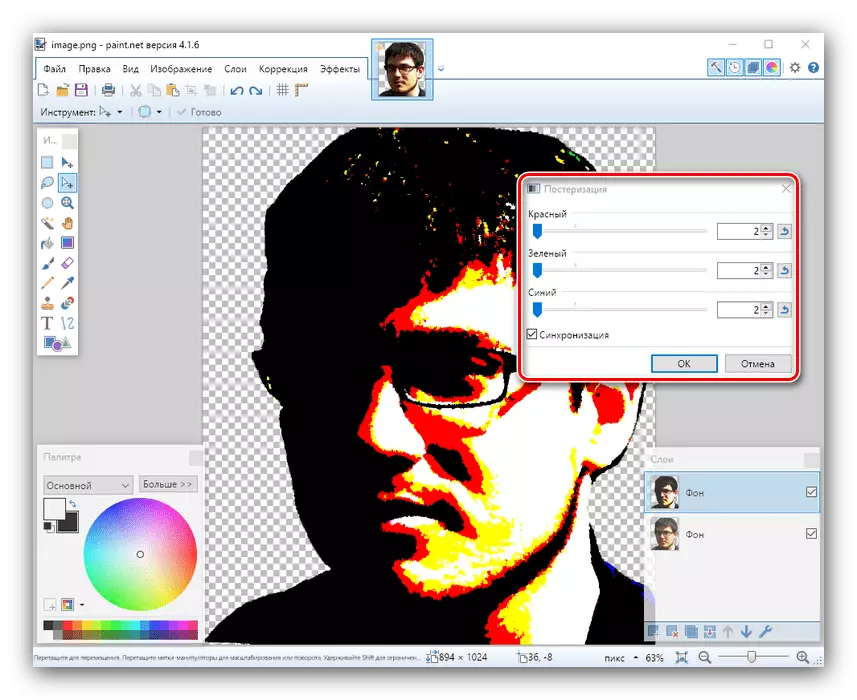
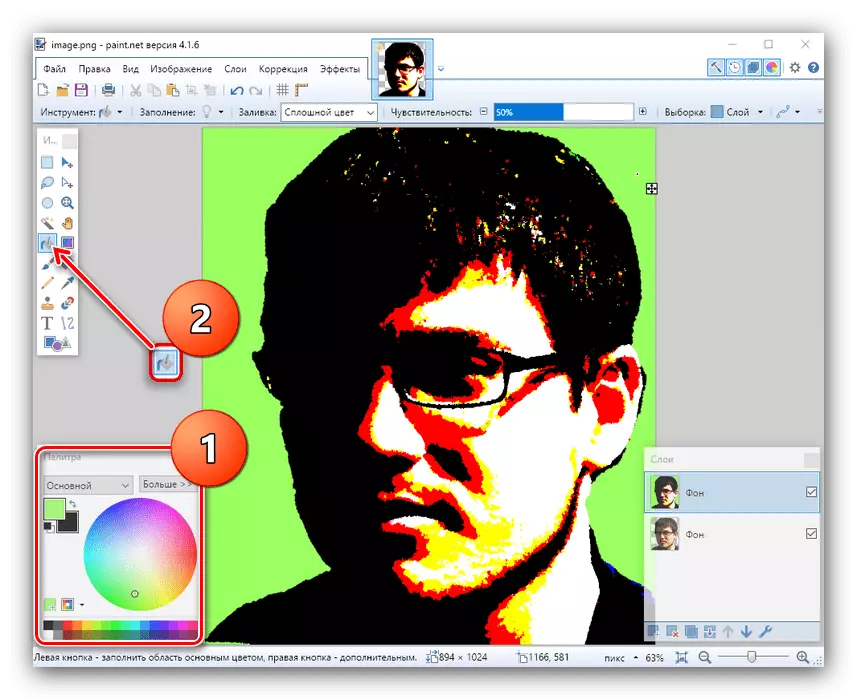
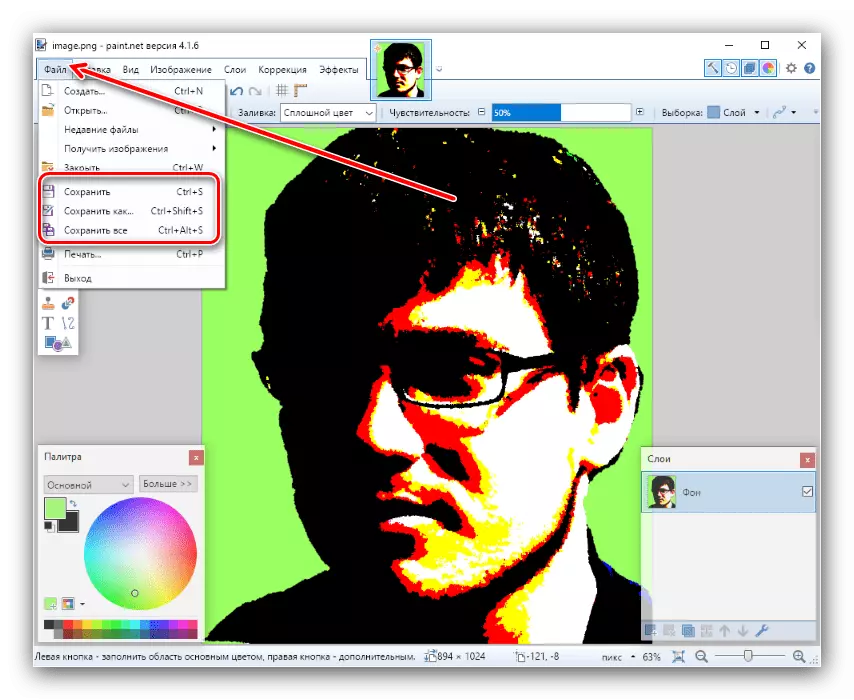
Bo'yoq mavjud grafik muharrirlarning eng funktsional emas, balki to'liq bo'sh va o'rganish oson. Yo'qolgan imkoniyatlarning bir qismi uchinchi tomon plaginlari bilan qaytarilishi mumkin.

Ehtimol, Gimp mavjud grafik muharrir emas, balki ushbu dasturning keng imkoniyatlari shubhasizdir.
Xulosa
Bu erda bunday ayyorlik, ammo samarali tarzda pop san'at portretlarini uchta turli xil grafik muharrirlar yordamida amalga oshirishga muvaffaq bo'ldik. Siz tanlagan usullardan qaysi biri faqat sizni hal qilishdir.
O'qing: rasm chizish san'ati uchun eng yaxshi kompyuter mahsulotlari to'plami
